Utilities / Miscellaneous
駕駛路徑編輯器
可以透過在Gameplay場景之下新增一個空的遊戲物件,並且向其新增一個DrivingPath元件,來新增一個新的駕駛線。DrivingPath是一個貝茲曲線,可以在場景檢視中編輯它。稍後在嵌入Quantum場景地圖時,這個貝茲曲線被轉換為駕駛線。在嵌入之後,檢查主控台記錄,以檢查是否正確地新增線。
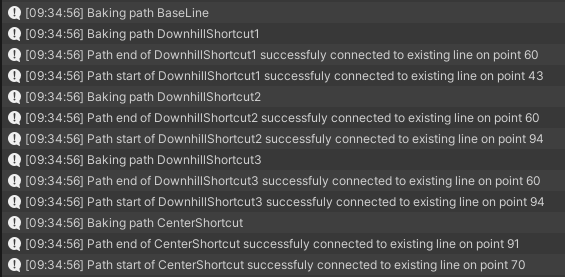
駕駛路徑設定
在DrivingPath元件中設定線的困難度。可以在AIConfig中指定AI將能夠駕駛的線困難度。如果沒有找到合適的線,一個AI甚至可以駕駛在AIConfig的指定範圍以外的線困難度。
駕駛線將有的點的數量,可以透過DrivingPath元件的 頂點路徑 頁面來更改。
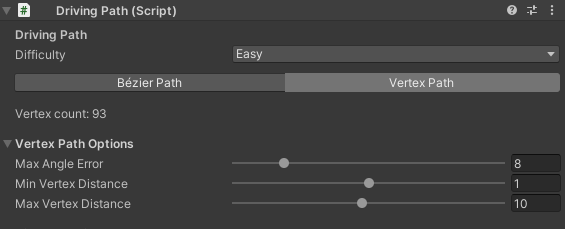
新增/移除點
當建立一個新的路徑時:
- 按住SHIFT按鍵的同時在場景檢視中按一下來新增點;及,
- 按住CTRL按鍵的同時按一下點來移除點。
可以按住SHIFT按鍵的同時按一下現有的線,來新增點到一個現有的線。
注意事項: 點的順序很重要!按照賽車賽道的方向來新增點。
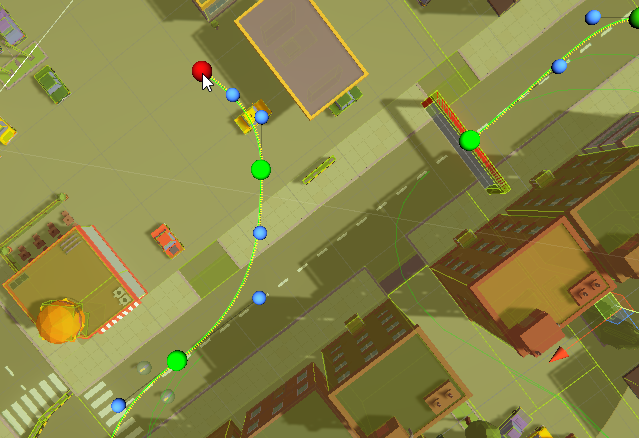
在選擇一個貝茲控制點(綠色球體)之後,可以在檢查器中調校速度值。這個值是一個相對數字。1的速度意味著正常速度,小於1的速度是減速,而大於1的速度可能是更高的速度(比如使用氮氣)。每個AI困難度以稍微不同的方式來處理速度值。相關的設定是LineSpeedAggressivity及NitroMinLineSpeedMultiplier。可以在AIConfig資產中找到兩者。
地圖選擇器
MapSelector是一個公用程式,以更快地在一個場景中在遊戲遊玩(賽車)之間切換。在City場景中,它位於Races遊戲物件上。
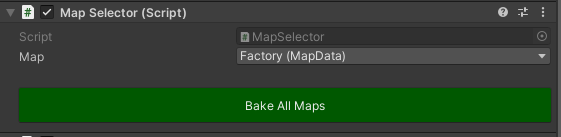
設定上層公用程式
在組建城市場景時,設定上層公用程式 是非常簡單且非常有用的。它有助於為指定遊戲物件下的選定物件來設定上層——比如階層中的公園物件下的下層公園樹、長椅及岩石。
從選單Racing > Set Parent Utility來開啟它。
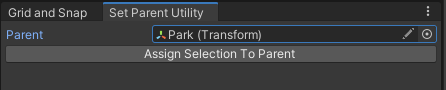
子資產編輯器
這是一個開源公用程式,其有助於插入Unity資產到其他資產之中。它用於直接插入額外的按鈕(以及其他UI元素)動畫到按鈕動畫工具控制器之中。為了測試它,開啟編輯器(Tools > Sub Asset Editor)並且選擇一個動畫工具控制器(比如RaceController.controller資產)。
如需更多資訊,請檢查資產的Github存放庫。
Back to top